
Jika Anda menginstal percobaan untuk berkenalan dengan kemampuan platform server Microsoft Windows Server 2019 atau Windows Server 2016 StandardEvaluation atau Evaluasi Datacenter (setelah pendaftaran, Anda dapat mengunduh Windows Server 2019 di tempat Free Trial atau Windows Server 2016 Evaluation gratis di sini), Anda memiliki 180 hari untuk menguji kemampuannya. Selama waktu ini, fungsionalitas penuh Windows Server 2016/2019 tersedia untuk Anda..
Kapan saja, Anda dapat menampilkan periode tenggat waktu untuk Windows Server Anda:
Slmgr / dli
slmgr / mempersenjatai kembaliPerpanjangan masa percobaan ini dapat dilakukan 5 kali. Dengan demikian, periode maksimum penggunaan Windows Server Free Trial dapat diperpanjang hingga 3 tahun = 180 * 6 (namun, di bawah syarat menggunakan versi Evaluasi Microsoft, Anda tidak boleh menggunakan versi evaluasi untuk tujuan komersial - hanya tes dan pengenalan dengan fungsi).
Setelah periode uji coba berakhir, sistem mulai membutuhkan aktivasi dan dimatikan setelah setiap jam bekerja dengan teks berikut dalam log peristiwa sistem:
Proses C: \ Windows \ system32 \ wlms \ wlms.exe () memulai tindakan "Shutdown" untuk komputer sebagai NT AUTHORITY \ SYSTEM sebagai alasan: Lainnya (Dijadwalkan)
Kode Alasan: 0x80000000
Jenis Shutdown: Shut Down
Komentar: Lisensi untuk instalasi Windows ini telah kedaluwarsa. Komputer dimatikan.Atau:
Nama Log: Aplikasi
Sumber: WLMS
ID Peristiwa: 100
Deskripsi: Masa lisensi untuk instalasi Windows ini telah kedaluwarsa. Sistem operasi akan mati setiap jam.Pemberitahuan ditampilkan di desktop Windows Lisensi adalah kedaluwarsa. Jika Anda berhasil menjalankan tugas-tugas produktif pada versi percobaan Evaluasi Server Windows, dan ingin mengubahnya menjadi edisi penuh Windows Server dengan menyimpan data tanpa sepenuhnya menginstal ulang sistem operasi, artikel ini akan membantu Anda.
Konten:
- Edisi mana yang dapat saya perbarui uji coba Windows Server saya?
- Keterbatasan saat memutakhirkan versi uji coba WindowsServer
- Windows Server 2016: Konversi Versi Evaluasi ke Penuh
- Windows Server 2019: Konversi Uji Coba ke Versi Lengkap
Edisi mana yang dapat saya perbarui uji coba Windows Server saya?
Jika Anda membuka jendela dengan kunci produk di edisi Evaluasi Windows Server dan mencoba menentukan kunci KMS atau kunci Retail / MAK, peringatan “Edisi ini tidak dapat ditingkatkan”, Yaitu. pemutakhiran edisi ini tidak dimungkinkan.
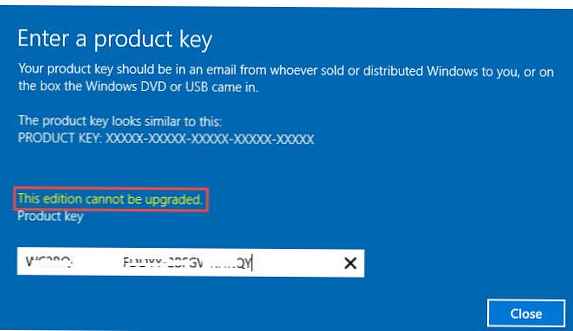
Saat mencoba menginstal kunci ritel menggunakan slmgr (slmgr / ipk xxxxx-xxxxx-xxxxx-xxxxx-xxxxx) kesalahan akan muncul:
Kesalahan: 0xC004F069. Di komputer yang menjalankan Microsoft Windows edisi non-inti.
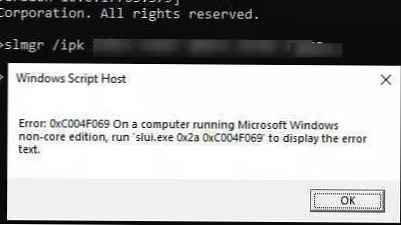
Tapi tidak semuanya begitu sedih :).
Menggunakan DISM, Anda perlu memastikan bahwa Anda menggunakan versi evaluasi Windows Server. Jalankan baris perintah dengan hak administrator dan jalankan:
DISM / online / Get-CurrentEdition
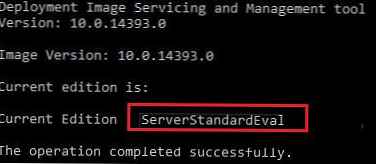 Seperti yang Anda lihat, baris Edisi Saat Ini menunjukkan bahwa edisi saat ini - ServerStandartEval.
Seperti yang Anda lihat, baris Edisi Saat Ini menunjukkan bahwa edisi saat ini - ServerStandartEval.
Sekarang, menggunakan DISM, kami mencantumkan edisi Windows Server di mana Anda dapat memutakhirkan versi Eval saat ini:
DISM / online / Dapatkan-TargetEditions
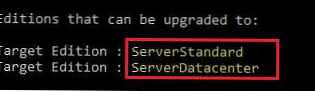 Yaitu edisi saat ini ServerStandardEval dapat ditingkatkan ke edisi Windows Server 2016 / Windows Server 2019 berikut: ServerDatacenter atau ServerStandard.
Yaitu edisi saat ini ServerStandardEval dapat ditingkatkan ke edisi Windows Server 2016 / Windows Server 2019 berikut: ServerDatacenter atau ServerStandard.
Keterbatasan saat memutakhirkan versi uji coba WindowsServer
Beberapa batasan metode konversi versi percobaan Windows Server, dibahas di bawah ini:
- Anda hanya dapat mengonversi versi Windows Server GUI lengkap. Teknik ini tidak berfungsi dengan versi Server Core atau Nano Server;
- Anda tidak dapat memutakhirkan edisi server dengan peran pengontrol domain Layanan Domain Direktori Aktif. Pertama-tama harus diturunkan ke server anggota;
- Anda tidak dapat beralih dari senior ke junior. Yaitu pemutakhiran Windows Server Eval Datacenter ke Windows Server Standard Full tidak dimungkinkan.
Windows Server 2016: Konversi Versi Evaluasi ke Penuh
Untuk memutakhirkan versi percobaan Windows Server menjadi penuh, Anda perlu menggunakan kunci KMS publik (GVLK) untuk Windows Server 2016. Konversi dilakukan melalui baris perintah menggunakan utilitas DISM. Misalnya, untuk memutakhirkan edisi Eval ke versi Ritel Windows Server 2016 Standard, gunakan perintah:
dism / online / set-edition: ServerStandard / productkey: WC2BQ-8NRM3-FDDYY-2BFGV-KHKQY / accepteula
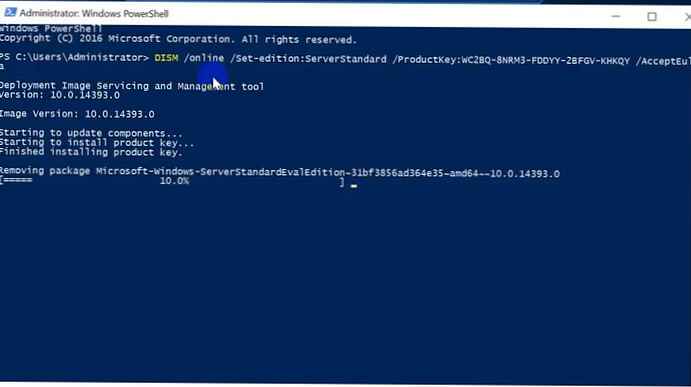
Jika alih-alih GVLK publik Anda memasukkan perintah DISM, Anda menentukan kunci MAK / KMS Anda sendiri, kesalahan akan muncul:
Kesalahan 1168
Kunci produk yang ditentukan tidak dapat divalidasi.
Pastikan kunci produk yang ditentukan valid dan cocok dengan edisi target.

DISM / set-edisi membeku 10%. Dalam hal ini, kami sarankan Anda mencari dan menghentikan layanan. Layanan Perlindungan Perangkat Lunak (Perlindungan perangkat lunak) dan membatasi akses OS ke Internet (Anda bahkan dapat memutuskan koneksi server dari jaringan lokal).Catatan. Untuk memutakhirkan Windows Server 2016 Eval ke edisi Datacenter, Anda perlu menggunakan kunci GVLK yang berbeda. Perintah upgrade lengkap terlihat seperti ini:DISM / online / Set-Edition: ServerDatacenter / ProductKey: CB7KF-BWN84-R7R2Y-793K2-8XDDG / AcceptEula
Setelah menerapkan perintah (pesan Command selesai berhasil muncul), Anda perlu me-restart server dan memastikan bahwa versi lengkap dari Standar diinstal.
winver.exe
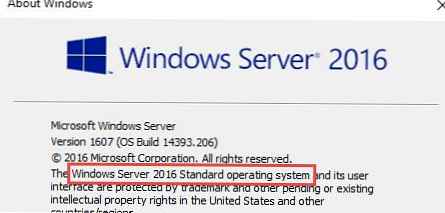
Jika server KMS digunakan di jaringan Anda, maka untuk mengaktifkan sistem operasi di atasnya, Anda perlu menjalankan perintah:slmgr / ipk WC2BQ-8NRM3-FDDYY-2BFGV-KHKQY (ini adalah kunci untuk Windows Server Standart, untuk Datacenter kunci lain digunakan, ditunjukkan di atas).slmgr / ato
Jika tidak ada server KMS, Anda dapat menentukan kunci MAK atau Retail Windows Server dan mengaktifkan OS seperti biasa: melalui Internet atau melalui telepon.
Windows Server 2019: Konversi Uji Coba ke Versi Lengkap
Untuk mengonversi Windows Server 2019 EVAL ke versi lengkap, Anda perlu menggunakan kunci GVLK (KMS) untuk Windows Server 2019. Jika tidak, prosedurnya sama.
Konversi Evaluasi Windows Server 2019 ke Windows Server 2019 Standar:
dism / online / set-edition: ServerStandard / productkey: N69G4-B89J2-4G8F4-WWYCC-J464C / accepteula
Konversi Evaluasi Windows Server 2019 ke Windows Server 2019 Datacenter:
dism / online / set-edition: ServerDatacenter / productkey: WMDGN-G9PQG-XVVXX-R3X43-63DFG / accepteula











